u盘做启动盘后怎么恢复 恢复方法介绍
时间:2023-04-22 01:06:42
小编:1001下载
阅读:
在手机上看
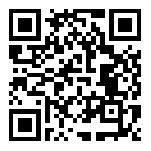
手机扫描阅读
有很多的用户在选择重装系统的方法中利用U盘启动盘来重装系统,该方法的优势是快速安全,在制作好的启动盘后,有许多用户想要恢复成普通U盘继续使用,但是不清楚该怎么操作,这里就为大家带来u盘启动盘恢复成普通盘方法介绍,一起来看看吧。

u盘启动盘恢复成普通盘方法介绍
1. 首先我们将U盘插入电脑的USB接口,随后右键点击计算机,进入到管理——磁盘管理中,选择到我们的U盘启动盘,将所有的分区进行删除还原。
2. 当然借助原本使用的U盘启动盘制作工具软件也可以进行对U盘的初始化,将这个U盘启动盘制作工具打开,找到你插入的U盘后点击初始化U盘选项,就可以进行初始化U盘的操作了。
以上就是关于u盘启动盘恢复成普通盘方法介绍了,希望能够对大家有所帮助,学习起来试试吧。
相关阅读 更多
-
 u盘启动盘制作教程 制作教程介绍什么是U盘启动盘呢?现在有很多的用户使用U盘启动盘的方式进行电脑的系统重装,该方式快捷简单,一键操作,安全可靠,首先用户需要先制作好一个U盘启动盘才能够继续操作,那么该如何制作U盘启动盘呢,这里就为大时间:2023-04-22
u盘启动盘制作教程 制作教程介绍什么是U盘启动盘呢?现在有很多的用户使用U盘启动盘的方式进行电脑的系统重装,该方式快捷简单,一键操作,安全可靠,首先用户需要先制作好一个U盘启动盘才能够继续操作,那么该如何制作U盘启动盘呢,这里就为大时间:2023-04-22 -
 装机大师怎么重装系统 重装系统教程介绍现在市面上有着很多的一键装机软件,能够让用户避免使用繁琐的步骤进行装机操作,止血药一键即可完成电脑系统的安装,为用户带来的便利,即使是电脑小白也能轻松装机,那么安装好了装机大师后该怎么重装系统呢,这里时间:2023-04-22
装机大师怎么重装系统 重装系统教程介绍现在市面上有着很多的一键装机软件,能够让用户避免使用繁琐的步骤进行装机操作,止血药一键即可完成电脑系统的安装,为用户带来的便利,即使是电脑小白也能轻松装机,那么安装好了装机大师后该怎么重装系统呢,这里时间:2023-04-22 -
 装机吧u盘装机教程 u盘装机教程介绍现如今有很多的用户会选择U盘进行系统的重装,这个方式非常的简便轻松,即使是电脑小白也可以轻松上手,有比较多的用户会使用装机吧一键装机软件来进行系统的安装,这款软件功能十分强大,简单操作,这里就为大家带时间:2023-04-22
装机吧u盘装机教程 u盘装机教程介绍现如今有很多的用户会选择U盘进行系统的重装,这个方式非常的简便轻松,即使是电脑小白也可以轻松上手,有比较多的用户会使用装机吧一键装机软件来进行系统的安装,这款软件功能十分强大,简单操作,这里就为大家带时间:2023-04-22 -
 windows7重装系统步骤u盘 u盘装win7系统步骤现如今很多的用户都会选择电脑重装的方式来让你的电脑恢复到流畅运行的状态,其中不乏有各种系统重装的方式,大多数的人们会选择进行U盘启动进行电脑的重装,并且他们都比较钟爱win7系统,这里就为大家带来使用时间:2023-04-22
windows7重装系统步骤u盘 u盘装win7系统步骤现如今很多的用户都会选择电脑重装的方式来让你的电脑恢复到流畅运行的状态,其中不乏有各种系统重装的方式,大多数的人们会选择进行U盘启动进行电脑的重装,并且他们都比较钟爱win7系统,这里就为大家带来使用时间:2023-04-22 -
 笔记本怎么装系统win10 笔记本装win10系统步骤在win10上线后就受到了很多用户的喜爱,简洁的界面和流畅的运行让很多用户都装上了win10系统,那么该如何让笔记本装上win10系统呢,一些不懂电脑的用户可能会觉得很复杂,这里就为大家带来笔记本装w时间:2023-04-22
笔记本怎么装系统win10 笔记本装win10系统步骤在win10上线后就受到了很多用户的喜爱,简洁的界面和流畅的运行让很多用户都装上了win10系统,那么该如何让笔记本装上win10系统呢,一些不懂电脑的用户可能会觉得很复杂,这里就为大家带来笔记本装w时间:2023-04-22
热门阅读
-
 暗区突围兑换码2023 暗区突围兑换码CDKEY2023
暗区突围兑换码2023 暗区突围兑换码CDKEY2023
阅读:3699
-
 梦幻西游手游69最强门派2021 梦幻西游手游69最强门派
梦幻西游手游69最强门派2021 梦幻西游手游69最强门派
阅读:3120
-
 梦幻西游房子功能 梦幻西游房间各种作用攻略
梦幻西游房子功能 梦幻西游房间各种作用攻略
阅读:2747
-
 原神完整攻略 原神全部通关攻略教学
原神完整攻略 原神全部通关攻略教学
阅读:2736
-
 实况足球2023升黑降金最新名单 新赛季升黑降金球员名单一览
实况足球2023升黑降金最新名单 新赛季升黑降金球员名单一览
阅读:2725




















